W dobie smartfonów i aplikacji muzycznych wydaje się, że niewiele osób musi nagrywać muzykę na płytę CD, ale czasami, gdy może to zrobić wirująca płyta audio, szczególnie dla miłośników płyt CD, nauczycieli lub innych osób, które chcą wysłać swoje nagrania na wytwórnie płytowe.
Jak nagrać muzykę na płytę CD? Istnieje wiele sposobów nagrywania muzyki na płycie CD. W tym artykule chcielibyśmy pokazać, jak nagrywać muzykę na dysku CD za pomocą iTunes, Windows Media Player, a także RealPlayer.

Jak nagrać muzykę na płytę CD
Możesz nagrywać muzykę na płytę CD za pomocą iTunes. Wcześniej decydujesz, jakiego rodzaju płyty CD chcesz użyć - CD-R lub CD-RW. Płyta CD-R pozwala nagrać materiał tylko raz i nigdy nie można usunąć zawartości płyty CD. Podczas gdy CD-RW umożliwia usuwanie plików CD i rozpoczęcie od nowa. Ma to tę zaletę, że lepiej niż CD-R, ale CD-RW jest znacznie droższy niż CD-R.
Krok 1Utwórz nową listę odtwarzania
Uruchom iTunes na komputerze Mac lub Windows. Kliknij „Plik”, a następnie „Nowa lista odtwarzania”. Zmień nazwę nowej listy odtwarzania. Możesz kliknąć „Plik”> „Edytuj” listę odtwarzania, aby dodać elementy lub po prostu przeciągnąć i upuścić w niej utwory.
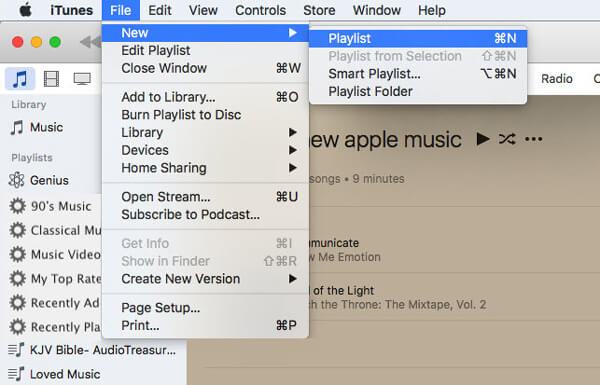
Krok 2Włóż dysk CD
Włóż czystą płytę CD-R lub CD-RW, komputer wkrótce wykryje płytę.

Krok 3Gotowy do wypalenia listy odtwarzania na CD
Przejdź do iTunes, zaznacz utwory na nowej liście odtwarzania i kliknij „Plik”> „Nagraj listę odtwarzania na dysk”. Kliknij go, a iTunes rozpocznie nagrywanie muzyki wybranej na płytę.
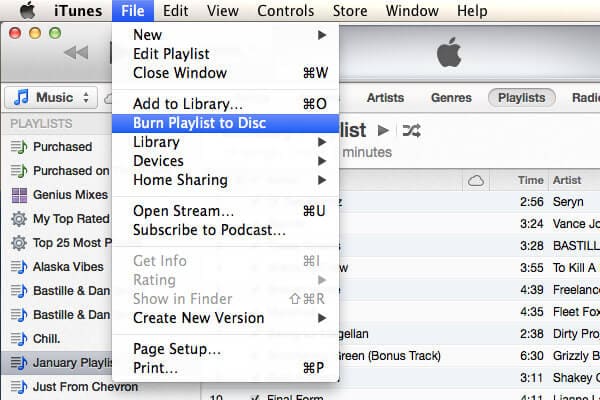
Krok 4Nagraj listę odtwarzania iTunes na CD
W wyskakujących ustawieniach nagrywania płyt CD możesz ustawić preferowaną prędkość nagrywania, odstęp między utworami i format płyty. Po ustawieniach kliknij przycisk „Nagraj”, aby natychmiast nagrać muzykę z iTunes na płytę CD. Proces nagrywania muzyki na CD będzie kosztował od dwóch do pięciu minut, w zależności od liczby utworów na liście odtwarzania iTunes.
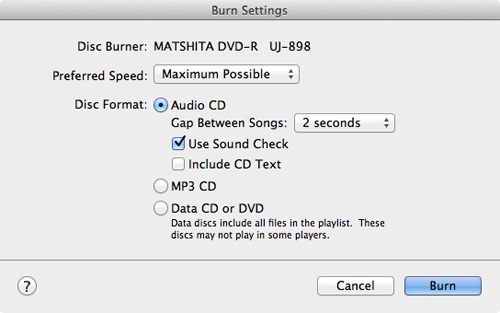
Możesz utworzyć muzyczną płytę CD, w której można przechowywać do 80 minut Windows Media Player. Poniżej przedstawiono sposób nagrywania muzyki na dysku CD za pomocą programu Windows Media Player.
Krok 1Wybierz typ płyty CD do nagrania
Otwórz program Windows Media Player na komputerze z systemem Windows, w bibliotece odtwarzacza, wybierz kartę Nagraj, wybierz przycisk Opcje nagrywania, a następnie wybierz opcję Audio CD lub Data CD lub DVD. Tutaj wybieramy Audio CD.
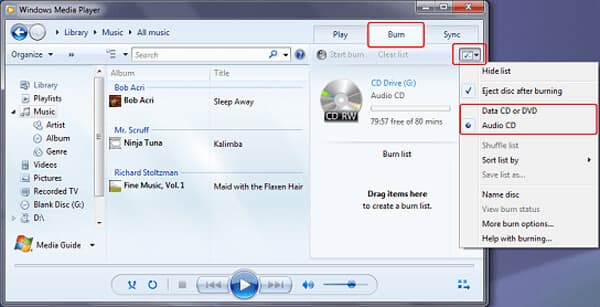
Krok 2Włóż czarną płytę CD
Włóż czarną płytę do nagrywarki CD. Jeśli komputer ma więcej niż jeden napęd CD, wybierz napęd, który chcesz nagrać.

Krok 3Nagrywaj muzykę na płycie CD
Znajdź elementy muzyczne w bibliotece odtwarzacza, aby utworzyć listę nagrań. Następnie kliknij „Rozpocznij nagrywanie”, aby nagrać muzykę na płytę CD za pomocą Windows Media Player.
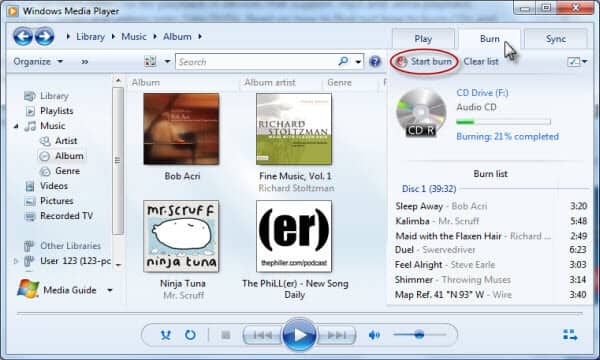
Oto jak nagrać muzykę na płytę CD RealPlayer:
Krok 1Burn View w RealPlayer
Kliknij „Nagraj” na górnym pasku i wybierz „Typ CD” w „Zadaniach”.
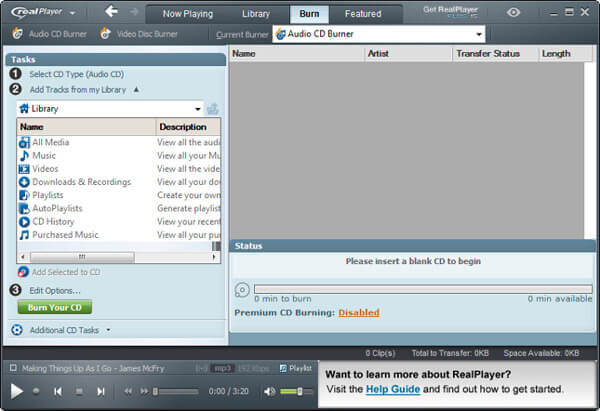
Krok 2Wybierz typ płyty CD
Pojawi się okno dialogowe, w którym możesz zdecydować, jaki typ płyty CD chcesz zrobić. Domyślnie jest to „Audio CD”. Kliknij przycisk „OK”.
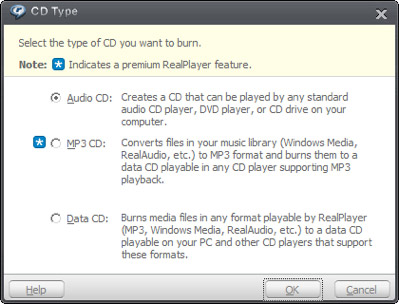
Krok 3Dodaj muzykę
Użyj przeglądarki biblioteki na pasku zadań, aby znaleźć muzykę. Możesz przeciągać pojedyncze utwory, listy odtwarzania lub albumy. Kliknij i przeciągnij utwory w oknie „Nagraj”, aby ustawić kolejność utworów na ostatniej płycie CD.
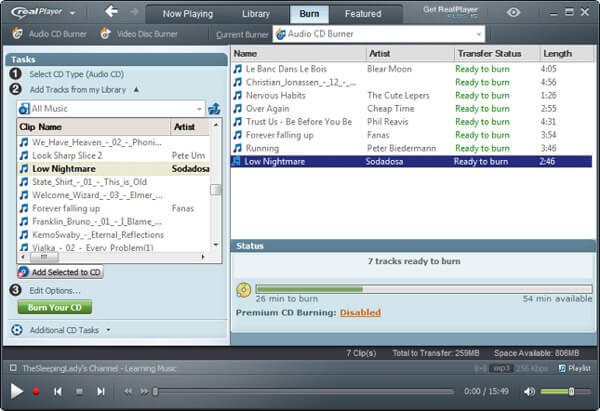
Krok 4Ustaw prędkość nagrywania płyty CD
Kliknij link „Edytuj opcje” u dołu paska zadań. Otworzy się okno „Opcje Audio CD”. Możesz ustawić prędkość zapisu, tekst CD, odstępy między ścieżkami i wyrównanie głośności. Gdy jesteś zadowolony z ustawień, naciśnij „OK”.
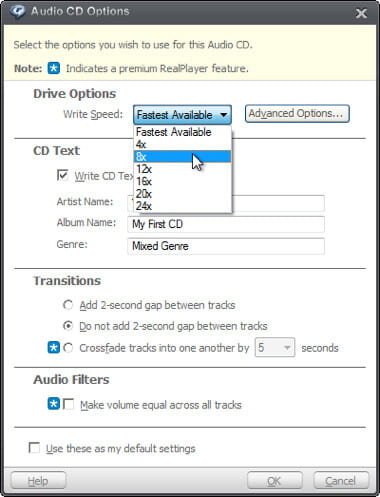
Krok 5Nagrywaj muzykę na płycie CD
Teraz kliknij przycisk „Nagraj dysk CD” na pasku zadań. Płyta CD zacznie się nagrywać, a pasek postępu pokaże, ile czasu pozostało. W zależności od prędkości palnika proces może potrwać kilka minut.
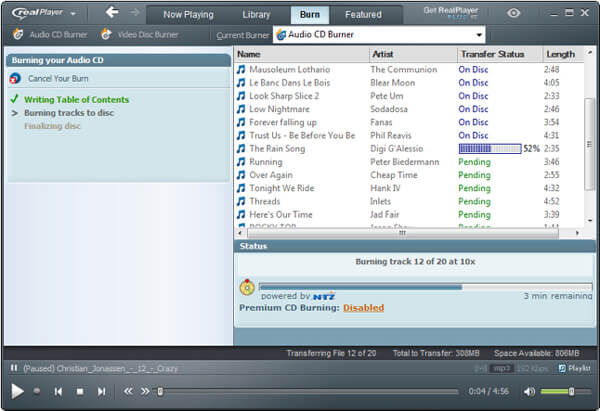
W tym artykule pokazujemy głównie, jak nagrywać muzykę na płycie CD za pomocą iTunes, Windows Media Player, a także RealPlayer. Jeśli masz lepszy pomysł na nagrywanie muzyki na płyty CD, zapraszamy do poinformowania nas.

